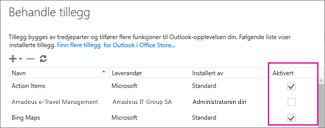Hvis et tillegg for Outlook ikke vises, kan det hende det er deaktivert. Slik aktiverer du det.
Viktig!: Nytt navn for apper for Office – Office-tillegg. Vi oppdaterer for tiden produktene, dokumentasjon, eksempler og andre ressurser for å gjenspeile at navnet på plattformen endres fra «apper for Office og SharePoint» til «Office og SharePoint-tillegg». Denne endringen har vi gjort for bedre å skille utvidelsesplattformen fra Office-apper (programmer). Mens disse endringene pågår, kan det hende at dialogbokser og meldinger som vises i programmet, er annerledes enn de du ser i denne artikkelen.
-
Klikk Fil > Behandle tillegg i Outlook.
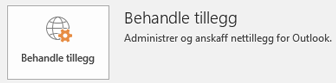
Klikk Innstillinger

-
Under Administrere tillegg i kolonnen Aktivert merker du av for tillegget du vil aktivere.